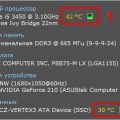Профилактический мониторинг температуры ноутбука является неотъемлемой частью заботы о его состоянии. Перегрев может привести к серьезным повреждениям компонентов и снижению производительности. Для уверенности в безопасности вашего устройства необходимо всегда контролировать температуру.
Самым простым способом измерения температуры ноутбука является использование специальных программ, которые предоставляют возможность получить информацию о температуре различных компонентов устройства. Такие программы не только позволяют отслеживать текущую температуру, но и дать предупреждение о проблемах и перегреве заранее.
В данной статье мы рассмотрим несколько популярных программ для измерения температуры ноутбука, которые помогут вам следить за состоянием вашего устройства и избежать нежелательных сюрпризов.
Выбор программы для измерения температуры
1. Надежность: Предпочтение стоит отдать программам, которые имеют хорошие отзывы пользователей и репутацию надежного инструмента для измерения температуры.
2. Удобство использования: Программа должна быть интуитивно понятной и предоставлять информацию о температуре наглядно и понятно.
3. Функциональность: Желательно выбрать программу, которая предлагает дополнительные возможности, такие как мониторинг скорости вентилятора, загрузки процессора и других компонентов.
После того как определитесь с критериями, проведите небольшой исследовательский анализ рынка программ для измерения температуры и выберите оптимальный вариант для вашего ноутбука.
Core Temp: простой и удобный инструмент
Преимущества Core Temp:
- Простой и понятный интерфейс, что делает программу доступной для широкого круга пользователей.
- Поддержка большинства процессоров от различных производителей, что позволяет использовать ее на различных моделях ноутбуков.
- Возможность настройки уведомлений о перегреве процессора, что позволяет своевременно реагировать на проблемы с охлаждением.
Используя Core Temp, вы сможете быстро и легко проверить температуру своего ноутбука, а также принять меры по улучшению его охлаждения в случае необходимости.
HWMonitor: подробная информация о состоянии компонентов
HWMonitor также отображает данные о напряжении и скорости вентиляторов, что позволяет в реальном времени контролировать работу системы охлаждения. Это особенно полезно при проведении тяжелых задач, таких как игры или рендеринг видео, когда температура компонентов может значительно повыситься.
Программа удобна в использовании, так как не требует установки и предоставляет детальную и понятную информацию о состоянии ноутбука. HWMonitor поможет вам быстро определить проблемные участки, если устройство перегревается или работает нестабильно.
Инструкции по использованию программы
Для использования программы для измерения температуры ноутбука следуйте этим инструкциям:
- Скачайте и установите программу на свой ноутбук.
- Запустите программу на вашем устройстве.
- Дождитесь завершения загрузки программы и открытия главного окна.
- В главном окне программы вы увидите данные о текущей температуре вашего ноутбука.
- Для более подробной информации о температуре ноутбука, прочтите инструкцию пользователя программы.
Загрузка и установка программ для измерения температуры на ноутбук
Прежде чем начать проверять температуру ноутбука, необходимо загрузить и установить специальные программы для этого.
Шаг 1: Перейдите на официальные сайты программ, таких как HWMonitor, Core Temp, SpeedFan и другие.
Шаг 2: Найдите страницу загрузки программы и нажмите на ссылку «Скачать».
Шаг 3: Скачайте установочный файл программы на свой ноутбук.
Шаг 4: Запустите установочный файл и следуйте инструкциям по установке программы.
После установки программы вы сможете легко измерить температуру ноутбука и следить за его тепловыделением. Не забывайте своевременно проверять температуру, чтобы избежать перегрева и повреждения компонентов ноутбука.
Запуск программы и интерпретация полученных данных
Шаг 2: После запуска программы вы увидите информацию о текущей температуре процессора, видеокарты и других компонентов ноутбука. Обратите внимание на эти цифры – они помогут вам оценить, насколько горяч ваш ноутбук в данный момент.
Шаг 3: Интерпретируйте полученные данные. Обычно программы для измерения температуры предоставляют информацию в удобном виде – например, в виде графиков или диаграмм. Прочтите эту информацию и оцените, нет ли перегрева или других проблем с температурой в вашем ноутбуке.
Шаг 4: Примите меры по снижению температуры, если необходимо. Если программа показывает, что температура ноутбука слишком высока, вам, возможно, следует принять меры для ее снижения – например, очистить вентиляционные отверстия или использовать дополнительное охлаждение.